网友入眠提问:万彩录屏大师中,如何添加字幕?
你们知道在万彩录屏大师中怎样添加标注吗?不知道也没有关系哦,以下内容就是在万彩录屏大师中添加标注的图文教程。一起来学习吧!
具体操作步骤如下:
1.添加模糊标注
(1)在元素编辑栏中,找到 图标并点击,找到模糊标注,鼠标单击添加。
图标并点击,找到模糊标注,鼠标单击添加。
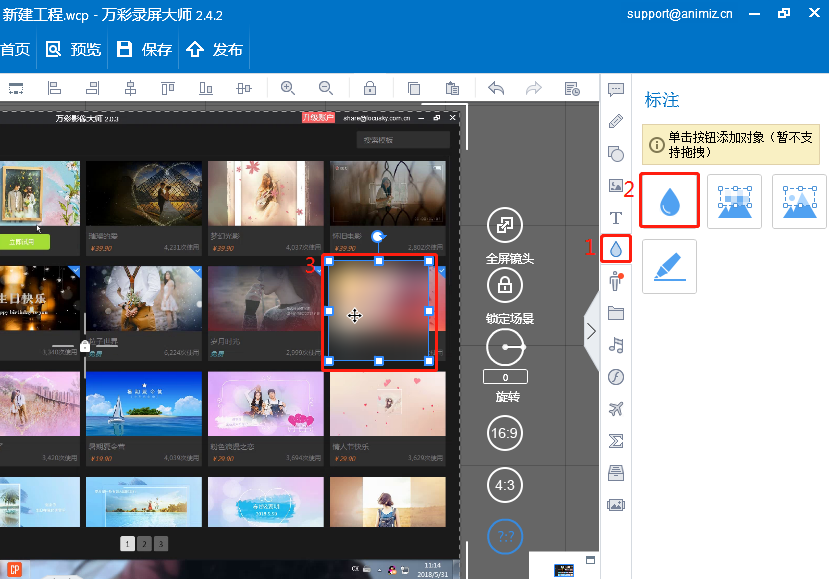
(2)点击模糊对象,自定义其模糊度、进场/退长时间、位置、大小、进场/退场动画等。
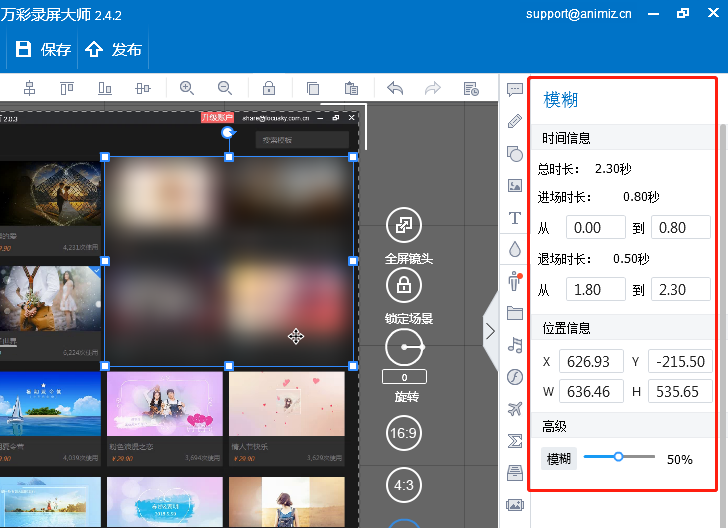
2.添加马赛克标注
(1)依次点击 -图标>马赛克图标。
-图标>马赛克图标。
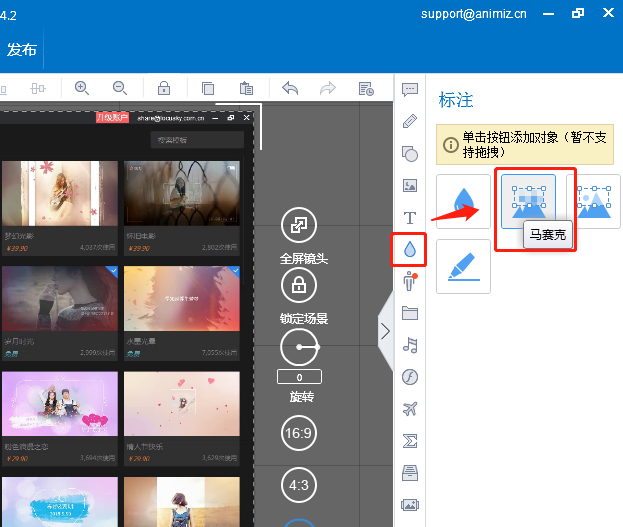
(2)点击马赛克对象,自定义其色块大小(px)、进场/退长时间、位置、大小、进场/退场动画等。
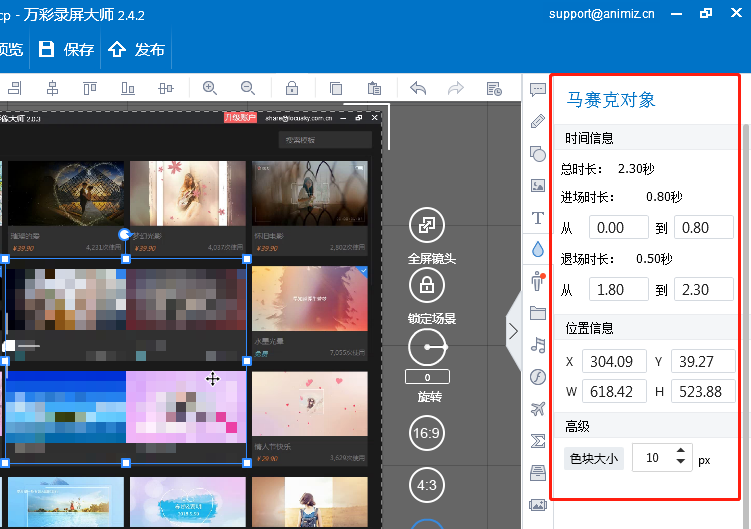
3.添加聚光灯标注
(1)鼠标单击 图标->找到“聚光灯”标注选项->单击按钮添加。
图标->找到“聚光灯”标注选项->单击按钮添加。
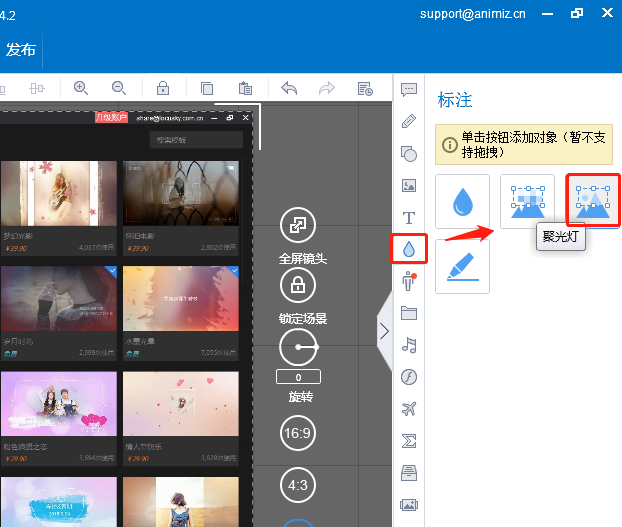
(2)点击聚光灯对象,自定义其透明度、填充颜色、进场/退长时间、位置、大小、进场/退场动画等。
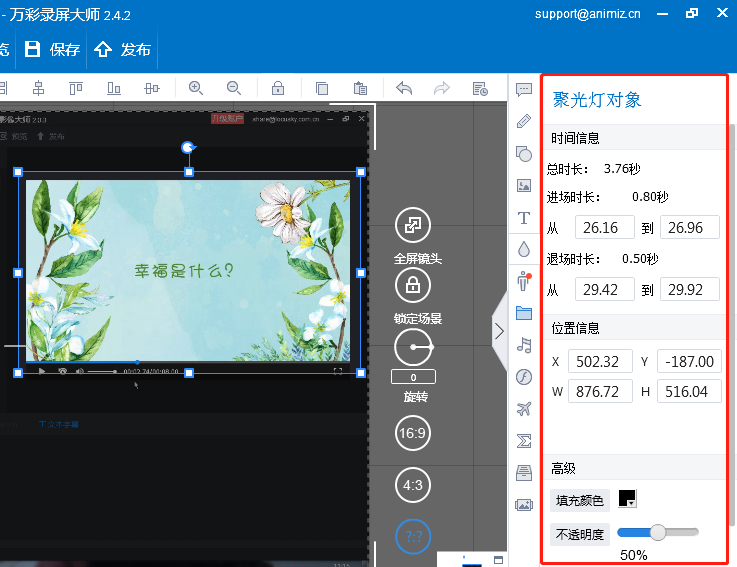
4.添加高亮标注
(1)鼠标单击 图标->找到“高亮”标注选项->单击按钮添加。
图标->找到“高亮”标注选项->单击按钮添加。
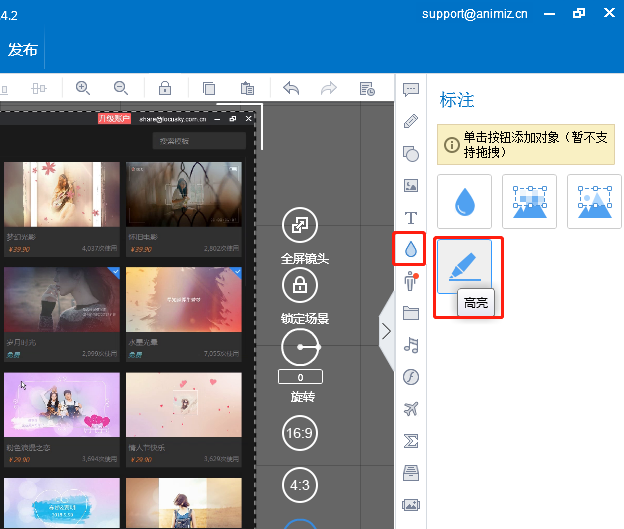
(2)点击高亮对象,自定义其不透明度、填充颜色、进场/退长时间、位置、大小、进场/退场动画等。
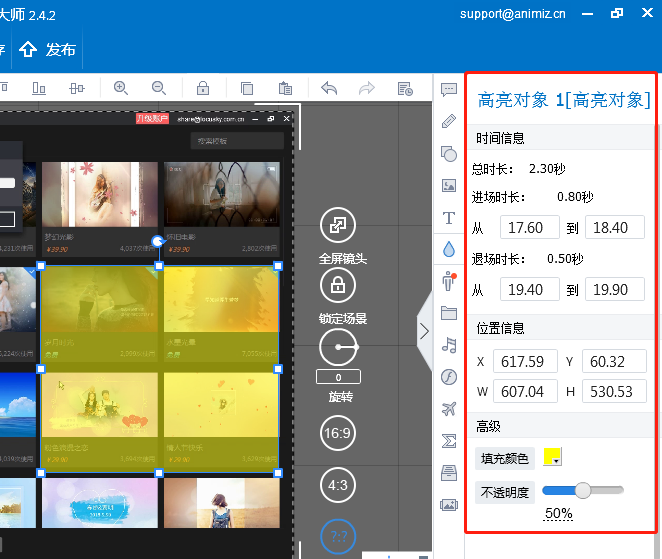
以上就是在万彩录屏大师中添加标注的图文教程,希望大家喜欢。
关于《在万彩录屏大师中添加标注的图文教程》相关问题的解答废物小编就为大家介绍到这里了。如需了解其他软件使用问题,请持续关注国旅手游网软件教程栏目。














